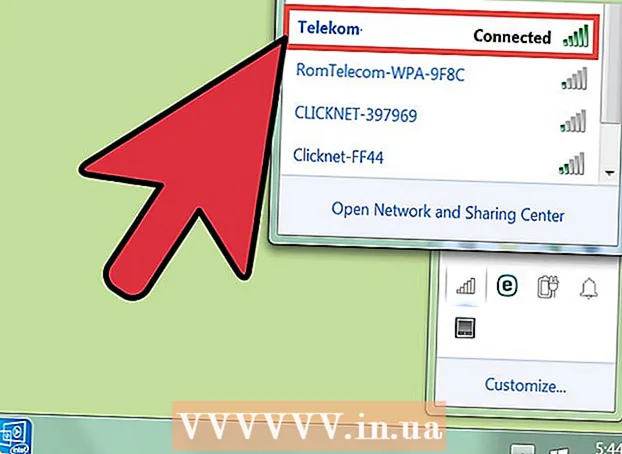Auteur:
Peter Berry
Denlaod Vun Der Kreatioun:
20 Juli 2021
Update Datum:
1 Juli 2024
![Best Smartphone Of 8 GB RAM & 256 GB ROM | 2020 [January]](https://i.ytimg.com/vi/y0m4G57wgZk/hqdefault.jpg)
Inhalt
Dëse wikiHow léiert Iech wéi Dir en Ringtone setzt deen Dir fir Ären iPhone kaaft oder gemaach hutt.
Schrëtt
Methode 1 vu 4: Download kaaft Musek
Öffnen den iTunes Store Ringtones op iPhone. D'App ass violett mat enger wäisser Museksnout an der Mëtt vun engem wäisse Krees.
- Dir kënnt Ringtones vun hei eroflueden wann Dir e Backup op Ärem neien Telefon restauréiert; soss kënnt Dir déi erofgeluede Musek vun Ärem alen Telefon kopéieren.
- Dir kënnt och dëse Prozess maachen andeems Dir Ären iPhone mat iTunes verbënnt fir Är Bibliothéik ze synchroniséieren.
- Wann Dir net op Är Apple ID ageloggt sidd, musst Dir Iech umellen fir Zougang zu Ärer kaaft Playlist ze kréien.

Klickt Méi (Add) an der ënneschter rechter Ecke vum Bildschierm.
Klickt Kaaft (Kaaft). Dës Optioun ass no uewen um Écran.

Klickt Téin (Réng). Wann Dir dës Optioun net op der Säit "Kaaft" gesitt, ass Ären iPhone Ringtone schonn op Ärem Handy.
Tippen op e Ringtones. D'Ringtonesäit geet op.

Klickt op d'Wollek Ikon riets vum Ringtonesnumm. De Ringtones gëtt op Ärem iPhone erofgelueden; Wann et fäerdeg ass, gëtt d'Streck an Ärem Telefon "Ringtone" Lëscht. Annonce
Methode 2 vu 4: Setzt e personaliséierten Ringtone fir iTunes
Öffnen iTunes op Ärem Computer. D'App huet eng wäiss Ikon mat enger villfaarweger Museksnout. Wann Dir iTunes net op Ärem Computer installéiert hutt, musst Dir se eroflueden an installéieren.
- Wann e Pop-up Iech freet iTunes z'aktualiséieren, klickt Download Update (Luet den Update erof) a waart bis iTunes aktualiséiert gëtt. Dir musst Äre Computer neu starten nodeems den iTunes Update fäerdeg ass.
Klickt an zitt de Ringtone fir an iTunes ze falen. Wann de Ringtone schonn op iTunes ass, sprange dëse Schrëtt.
- Dir kënnt de Ringtone duebelklicken wann iTunes de Standard Audio Player op Ärem Computer ass.
Klickt op d'Bar Musek. Dës Optioun ass an der ieweschter lénkser Ecke vun der iTunes Fënster, just ënner der Kolonn "Bibliothéik".
Klickt Téin am Ausklapplëscht Menü. Dir wäert Äre Ringtones gesinn. Wann Dir op d'Datei klickt an d'Musek ufänkt ze spillen, kënnt Dir se op Ärem iPhone kopéieren.
- Wann Dir opgefuerdert gëtt d'Datei ze fannen, klickt an zitt de Ringtone fir an d'ITunes Fënster ze falen ier Dir weidergitt.
Verbannt Ären Telefon mam Computer. Plug d'Enn vum grousse Kabel an den USB Hafen op Ärem Computer, da schreift d'Enn vum Ladegeräter an den ënneschten Hafen vun Ärem iPhone.
Klickt op d'iPhone-förmlech Ikon iwwer der Optiounskolonn, op der linker Säit vun der iTunes Fënster.
Klickt op eng Optioun Téin ass ënner Ärem iPhone Numm an der lénkser Kolonn vun der iTunes Fënster.
Gitt sécher datt d'Téin Eintritt fir d'Synchroniséierung ausgewielt ass. Wann et kee Scheckmark an der Këscht niewent "Téin" uewen op der Säit ass, klickt op "Téin" Këscht, da klickt op "Ewechhuelen a Synchroniséieren" wann Dir gefrot gëtt.
- Wann d'Synchronisatioun muss aktivéiert sinn, trennt Ären iPhone aus, steckt en dann erëm a fir weiderzemaachen. Dir musst nach eng Kéier op den Apparat icon klicken an da klickt Téin.
Klickt Ausgewielten Téin (Ausgewielten Ringtone) steet ënner der Rubrik "Téin" uewen op der Säit. Eng Lëscht mat Ringtones an der iTunes Bibliothéik gëtt op.
Klickt op d'Këscht niewent dem Ringtonesnumm fir e Ringtone ze wielen fir op Ärem iPhone erofzelueden.
Klickt op de Knäppchen Mell dech un (Uwendung) ass an der ënneschter rechter Eck vun der iTunes Fënster.
Klickt Gemaach (Gemaach) nodeems d'Synchronisatioun fäerdeg ass. Dës Optioun ass am ënneschten-riets Eck vun der iTunes Fënster. Wann d'Synchronisatioun fäerdeg ass, héiert Dir e Confirmatiouns Toun an d'Fortschrëtterbar uewen an der Fënster verschwannen. De Ringtone ass elo op Ärem iPhone a kënnt an der Astellungs Sektioun vun Ärem iPhone.
- Dir musst vläicht no dësem Prozess Är iTunes Bibliothéik op Ärem iPhone synchroniséieren. Dëst beaflosst net Ären Ringtone.
Methode 3 vu 4: Setzt e Ringtonel als Standard
Öffnen d'Astellungs App mat engem groe Gangbild, normalerweis um Startschierm.
Scrollen erof a tippen Kläng (Sound) ass no uewen op der Säit "Settings".
- Wann Dir en iPhone 7 oder 7 Plus hutt, tippen Kläng & Haptics (Toun a Vibration).
Klickt Ringtone no ënnen um Écran.
- Wann Ären iPhone e 4.7-Zoll Bildschierm huet, musst Dir erof scrollen fir dës Optioun ze gesinn.
Scrollen op d'Spëtzt vum "Ringtone". All erofgeluede Ringtones sinn hei; Dir kënnt de Ringtonesnumm uewen op der Säit tippen fir en als Standardklingtone fir all ukomm Uriff oder Uriff op FaceTime ze setzen. Annonce
Method 4 vu 4: Setzt e Klingeltoun fir de Kontakt
Öffnen de Kontakt App op Ärem iPhone. D'App ass gro mat engem schwaarze Kappschatten dobannen.
- Oder, op Telefon (Uruff) an dréckt op d'Kaart Kontakter ënnen um Écran.
Tippen op den Numm vum Kontakt. Dir musst vläicht erof scrollen fir de Kontakt ze wielen fir ze sichen.
Klickt Änneren (Edit) an der oberer rechter Ecke vum Bildschierm.
Klickt op d'Optioun Ringtone no ënnen um Écran.
Scrollen erof a tippen op de Ringtone. Ënnert dem Titel "Ringtones" uewen op der Säit sinn all d'Ringtones am Telefon; Klickt fir de gewënschten Ringtone ze wielen.
- All Ringtone, deen Dir selwer op Ärem Handy bäigefüügt huet, erschéngt ënner dem "Opening (Standard)" Ringtone, déi vietnamesesch Versioun ass "Opening (Standard)" uewen am Menu "Ringtone".
Klickt Gemaach an der oberer rechter Ecke vum Bildschierm.
Klickt Gemaach Ännerungen ze späicheren. Elo ass dës Optioun an der oberer rechter Ecke vum Bildschierm. Vun elo un, all Kéiers wann de gewielte Kontakt Iech urifft, héiert Dir e personaliséierten Ringtone (egal ob Äre iPhone seng Primärringtone en anere Sound ass). Annonce